- Pengarang Abigail Brown [email protected].
- Public 2023-12-17 06:56.
- Diubah suai terakhir 2025-01-24 12:18.
Sementara mesej lama dialih keluar daripada sampah secara berkala dan automatik, anda juga boleh mengosongkan sampah dalam Yahoo Mail secara manual. Anda boleh memulihkan mesej yang dipadamkan jika anda bertindak cepat.
Maklumat dalam artikel ini digunakan pada versi web Yahoo Mail serta aplikasi mudah alih Yahoo Mail untuk iOS dan Android.
Cara Memadam Mesej Mel Yahoo secara Kekal
Anda boleh mengosongkan folder Sampah dengan memadamkan mesej secara kekal dalam folder Sampah anda dalam versi web Yahoo Mail.
Memadamkan e-mel secara kekal bermakna mesej dialih keluar daripada Peti Masuk dan folder Sampah.
-
Dalam senarai folder, tuding kursor tetikus pada folder Sampah.

Image -
Pilih ikon tong sampah yang muncul.

Image -
Sebuah Kosongkan folder Sampah mesej pengesahan muncul bertanya sama ada anda pasti mahu memadamkan semua e-mel dalam Sampah secara kekal. Dalam kotak dialog pengesahan, pilih OK.

Image - Folder Sampah anda kini kosong.
Cara Mengosongkan Sampah dalam Asas Yahoo Mail
Untuk membersihkan semua mel daripada folder Sampah dalam Yahoo Mail Basic, pilih Empty di sebelah Sampah.
Memadamkan e-mel secara kekal bermakna ia dialih keluar daripada Peti Masuk dan folder Sampah.
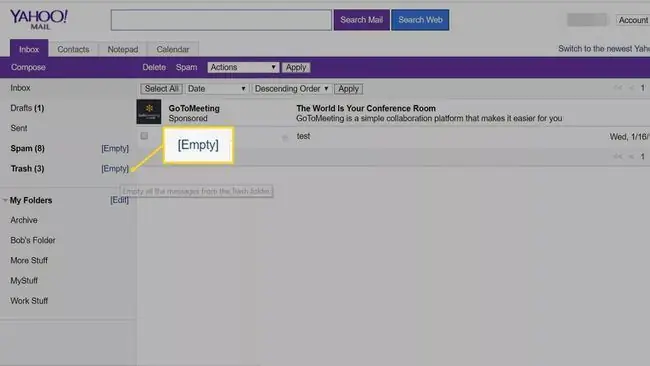
Cara Mengosongkan Sampah dalam Apl Mel Yahoo
Untuk mengosongkan sampah dalam apl mudah alih:
-
Pilih menu hamburger (tiga baris bertindan) di penjuru kiri sebelah atas.

Image -
Pilih ikon tong sampah di sebelah folder Sampah.

Image -
Dalam kotak dialog pengesahan, pilih OK.

Image - Folder Sampah anda kini kosong.
Cara Memulihkan Mel Selepas Anda Mengosongkan Sampah Mel Yahoo
Jika anda bertindak cepat, anda mungkin dapat memulihkan mesej yang anda padamkan daripada folder sampah anda. Sama ada memuat turun semua mesej yang datang melalui akaun Yahoo Mail anda, atau memajukannya ke alamat e-mel lain sama ada secara automatik atau manual. Secara teknikal anda tidak menyahpadam sama seperti anda berlumba dengan masa sebelum pelayan Yahoo menyegerakkan sepenuhnya pemadaman anda pada semua peranti anda.
Untuk memulihkan mesej penting selepas ia dibersihkan daripada sampah:
-
Pergi ke Borang Bantuan Pemulihan Yahoo Mail dan pilih Pulihkan e-mel yang hilang atau dipadam.

Image - Masukkan ID Yahoo atau alamat e-mel anda apabila digesa, kemudian ikut arahan pada skrin.
Yahoo hanya boleh memulihkan beberapa mesej yang dipadamkan, dan hanya jika mesej itu telah dibersihkan dalam tempoh tujuh hari yang lalu. Anda tidak boleh memulihkan mesej jika anda memadamkan akaun mel Yahoo anda secara kekal.






